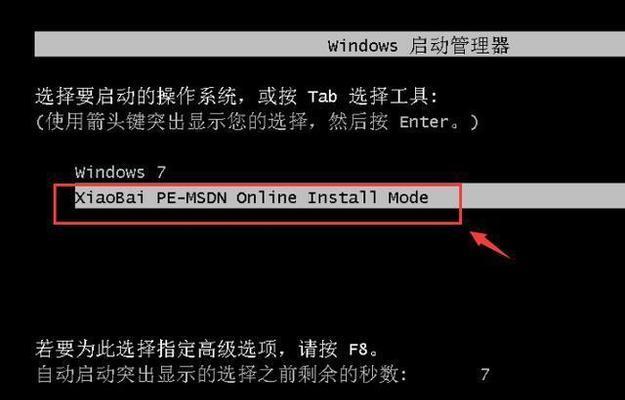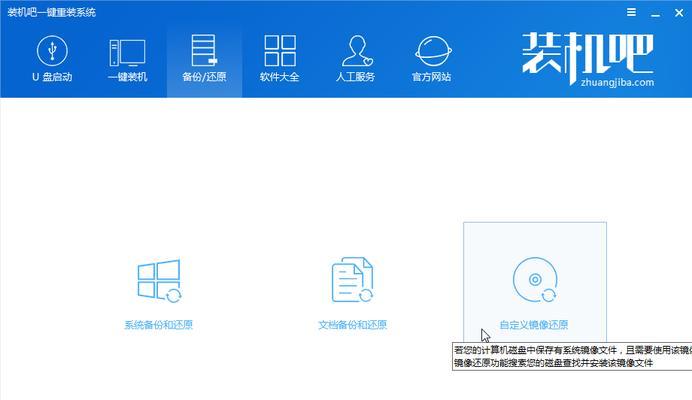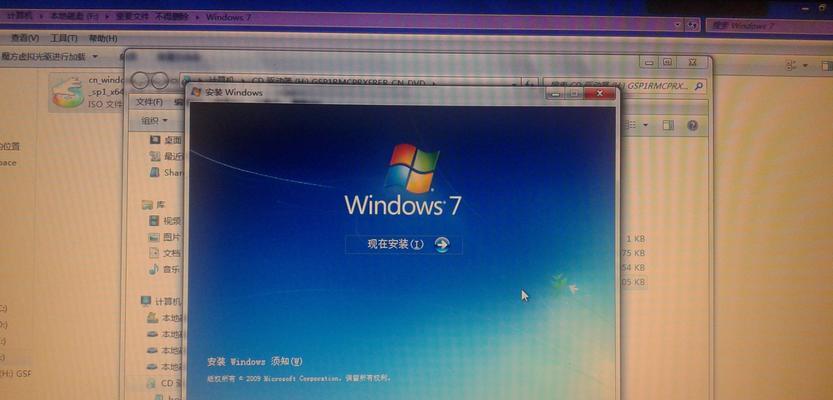在某些情况下,用户可能需要将操作系统从Win8更换为Win7,而通过使用光盘安装系统是一种常见的方法。本文将为您介绍如何通过光盘来安装Win7系统的详细步骤。
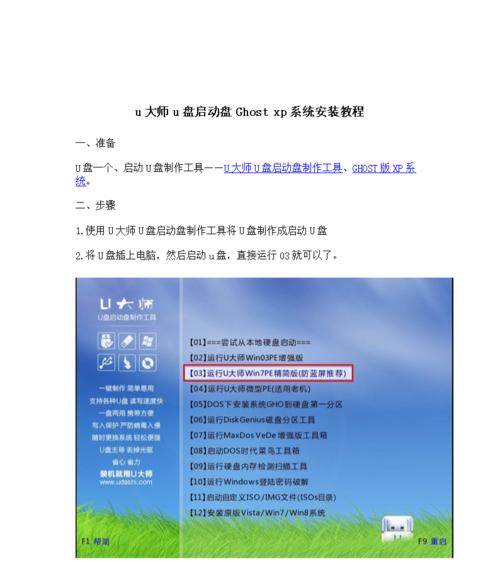
准备所需设备和材料
1.确保您拥有一张可用的Win7系统安装光盘;
2.确保您的计算机具备光盘驱动器;

3.备份您的重要文件和数据,以防止数据丢失。
制作Win7系统安装光盘
1.将Win7系统安装光盘插入计算机的光盘驱动器中;
2.打开光盘驱动器,并将其中的文件复制到一个空白的DVD或者USB闪存驱动器中;

3.确保光盘制作完毕后的DVD或USB闪存驱动器能够被计算机读取。
进入计算机BIOS设置
1.重启计算机,并在计算机启动时按下指定的按键(通常是Del键或F2键)进入BIOS设置;
2.在BIOS设置中,找到“启动顺序”或者类似的选项;
3.将启动顺序设置为首先从光盘驱动器启动。
插入Win7安装光盘
1.关闭计算机并插入制作好的Win7系统安装光盘;
2.重启计算机,并等待其启动。
选择安装选项
1.在屏幕上出现“按任意键启动光盘”的提示时,按下任意键进入安装程序;
2.在安装程序界面中,选择合适的语言、时区和键盘布局;
3.点击“下一步”按钮继续安装。
接受许可协议
1.在安装程序中,仔细阅读并接受许可协议;
2.点击“下一步”按钮继续安装。
选择安装类型
1.在安装程序中,选择“自定义(高级)”选项;
2.选择您想要安装Win7系统的磁盘,并点击“下一步”按钮。
等待系统安装
1.系统开始复制文件并进行安装;
2.等待安装过程完成。
重新启动计算机
1.在安装完成后,系统会提示您重新启动计算机;
2.按照提示,将光盘从光驱中取出并重新启动计算机。
进入Win7系统设置
1.计算机重新启动后,进入Win7系统的初始设置;
2.根据个人偏好,设置语言、用户账户和网络连接等选项。
安装驱动程序
1.打开设备管理器,查看是否有未安装的驱动程序;
2.下载并安装相应的驱动程序,以确保计算机的硬件能够正常运行。
更新系统和软件
1.进入WindowsUpdate,更新系统到最新版本;
2.更新已安装的软件,以保持系统的安全性和稳定性。
恢复文件和数据
1.使用备份的文件和数据来恢复您所需的内容;
2.检查文件和数据是否完整,并进行必要的修复和调整。
优化系统设置
1.根据个人需求,优化系统设置,如开启防火墙、安装杀毒软件等;
2.调整电源计划、显示设置等以满足个人使用习惯。
完成Win7系统安装
在完成以上步骤后,您已成功通过光盘将Win8系统更换为Win7系统。现在,您可以开始享受全新的操作系统体验了!
通过本文的介绍,我们详细了解了如何使用光盘来安装Win7系统。按照本文提供的步骤,您可以轻松地将Win8系统更换为Win7系统,并享受全新的操作系统体验。记得提前备份重要文件和数据,并在安装完成后进行系统和软件的更新,以确保系统的安全性和稳定性。祝您成功安装Win7系统!
标签: #光盘安装系统